Walaupun sudah banyak yang tahu bagaimana cara instal TeamViewer, baik di WIndows, Linux dan Ubuntu, namun tak ada salahnya jika kami menuliskan ulang.
Mungkin dari kalian yang datang ke artikel ini sudah lupa atau memang baru pertama kali menginstal atau bahkan belum tahu apa itu TeamViewer. f
Secara singkat, TeamViewer merupakan aplikasi remote dekstop yang memungkinkan kamu untuk mengendalikan komputer dari jarak jauh.
Tidak hanya sebatas itu, kamu juga bisa saling bertukar file atau file sharing dan melakukan meeting online menggunakan Teamviewer.
Cara Instal TeamViewer di Laptop/PC
Aplikasi TeamViewer bisa diunduh secara gratis. Namun jika menginginkan lebih banyak fitur, kamu bisa upgrade ke versi berbayar. Harga yang ditawarkan mulai dari 345 ribu per bulan.
- Pertama-tama, langsung menuju website resmi TeamViewer dan unduh versi gratisnya.
- Buka file unduhan dan lakukan instalasi dengan cara double klik.
- Pada kota dialog, pilih Default Installation dan klik Accept-next.
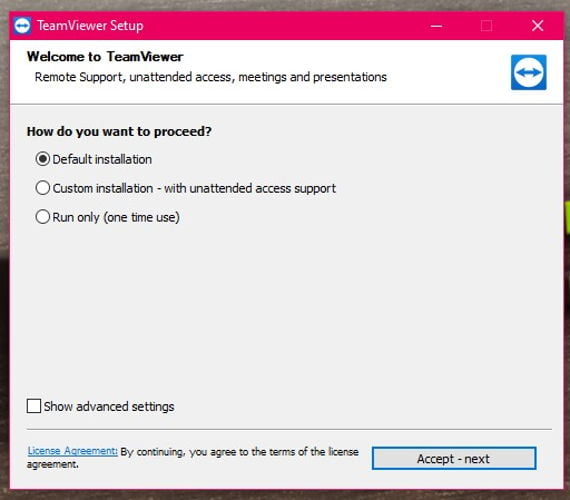
- Tunggu proses intalasi hingga selesai.
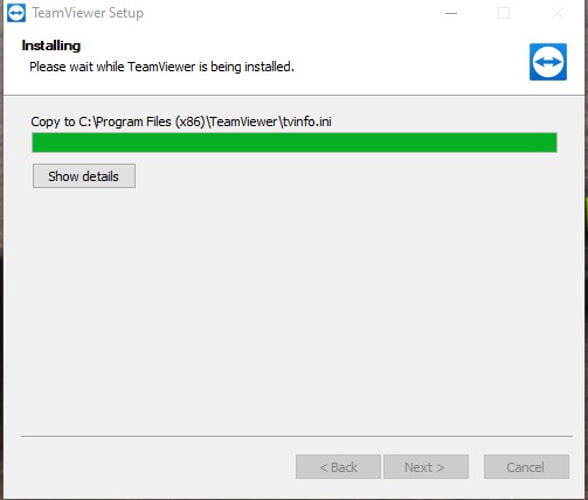
- Setelah selesai, pada kota dialog Do you want to try TeamViewer commercialy? Pilih No, i only need TeamViewer for personal use.
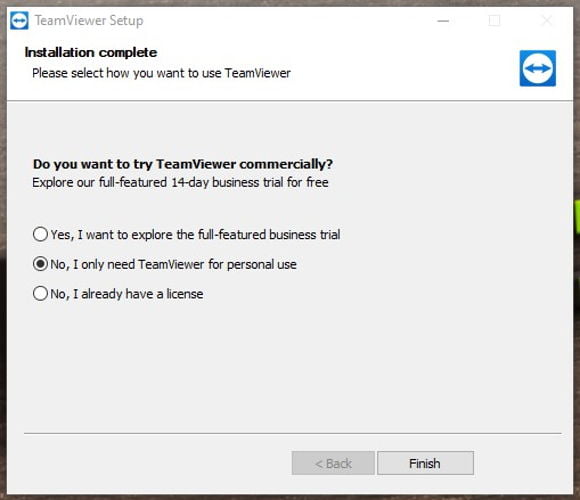
- Terakhir klik finish.
Cara Menggunakan TeamViewer
Langkah selanjutnya setelah proses instalasi selesai adalah mencoba menggunakan TeamViewer.
Silakan buka aplikasi TeamViewer. Untuk kamu yang baru pertama kali, perhatikan keterangan di bawah ini.
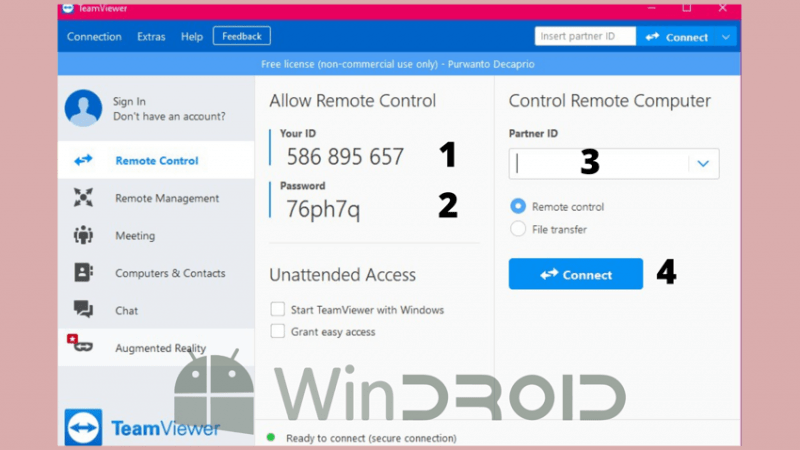
- Nomor 1 adalah ID Teamviewer kamu. ID ini dipakai untuk menghubungkan antar komputer.
- Nomor 2 adalah password yang harus dimasukan ketika kamu menekan tombol Connect.
- Nomor 3 adalah kolom untuk memasukan ID komputer lain (teman, partner dan lain-lain).
- Nomor 4 digunakan untuk mulai menghubungkan antar komputer.
Singkatnya, jika kamu ingin mengakses dan mengontrol komputer orang lain (teman atau partner), silakan minta ID dan password Teamviewer mereka.
Begitu juga sebaliknya, jika teman ingin mengakses punya kamu, silakan berikan ID dan passwordnya.
Kelebihan TeamViewer
- Support hampir semua device dan sistem operasi, Windows (10,8,7 Vista, XP, Vista), Mac, Ipad, Linux, Android, iOS, BlackBerry dan Windows Phone.
- Gratis untuk tujuan non komersil.
- Mudah digunakan dan cepat terhubung.
- Bisa diintegrasikan dengan MS. Outlook.
- Powerfull dipakai untuk online meeting.
- Keamanan dan privasi terjaga
Kekurangan TeamViewer
- Untuk versi berbayar harganya terlalu mahal.
- Versi gratis tidak bisa menggunakan resolusi layar tinggi, tidak bisa mentransfer file dengan cepat dan tidak bisa download/upload file besar.
- Kecepatan transfer tergantung kecepatan koneksi internet yang kamu pakai.
Demikianlah tutorial bagaimana cara instal TeamViewer lengkap dengan cara penggunaannya. Semoga bermanfaat.

